วิธีรีเซ็ตการตั้งค่า Windows Terminal เป็นค่าเริ่มต้นใน Windows 11/10
ในโพสต์นี้ เราจะแสดงวิธีรีเซ็ตการตั้งค่าการปรับแต่ง Windows Terminal(reset Windows Terminal ) ให้เป็นค่าเริ่ม ต้นในWindows 11/10มีวิธีง่ายๆในการทำเช่นนั้น คุณสามารถใช้Notepadจากนั้นรีเซ็ตWindows Terminalเป็นการตั้งค่าจากโรงงาน
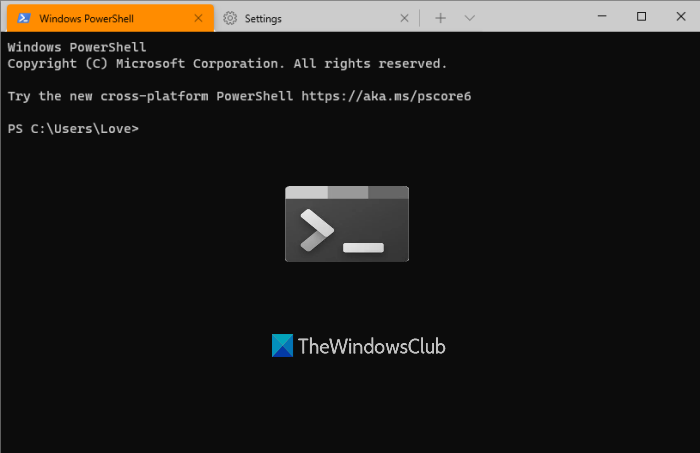
มีการตั้งค่ามากมายในWindows Terminalที่คุณสามารถปรับแต่งได้ เช่น เลือกโปรไฟล์เริ่มต้น ตั้งค่าโหมดเปิดใช้ (ขยายใหญ่สุด โฟกัส ฯลฯ) ชุดสีสำหรับสีของเทอร์มินัลและสีของระบบ และอื่นๆ หากคุณประสบปัญหาที่ไม่คาดคิดหลังจากเปลี่ยนการตั้งค่าหรือคุณไม่พอใจกับการปรับแต่ง การรีเซ็ต การตั้งค่า Windows Terminalเป็นค่าเริ่มต้นอาจมีประโยชน์
อ่าน: (Read:) ติดตั้ง Windows Terminal บน Windows 10
รีเซ็ตการตั้งค่า Windows Terminal(Reset Windows Terminal)เป็นค่าเริ่มต้น
นี่คือขั้นตอน:
- เปิด Windows Terminal
- หน้าการตั้งค่าการ(Settings)เข้าถึง
- เปิดไฟล์การตั้งค่า ของ (Settings)Windows Terminal
- ลบเนื้อหาทั้งหมดของไฟล์การตั้งค่า
- บันทึกไฟล์การตั้งค่า
- เปิด Windows Terminal ขึ้นมาใหม่
ใช้ ช่อง ค้นหา(Search)ของWindowsพิมพ์windows terminal แล้ว(windows terminal,)กดEnterเพื่อเปิดเครื่องมือWindows Terminal
หลังจากนั้น เปิดหน้าการตั้งค่า(Settings)ของWindows Terminal สำหรับสิ่งนี้ ให้คลิกที่ไอคอนดรอปดาวน์ (อยู่ก่อนไอคอนแท็บใหม่) แล้วเลือกตัวเลือกการตั้งค่า (Settings)หรือคุณสามารถใช้Ctrl+,ปุ่มลัด

ตอนนี้ คุณต้องเปิด ไฟล์ การตั้งค่า(Settings) ( JSON ) ของWindows Terminal (Windows Terminal)ให้คลิกที่ ตัวเลือก ไฟล์ Open JSON(Open JSON file)ที่ด้านซ้ายล่างของหน้าการตั้งค่า(Settings)
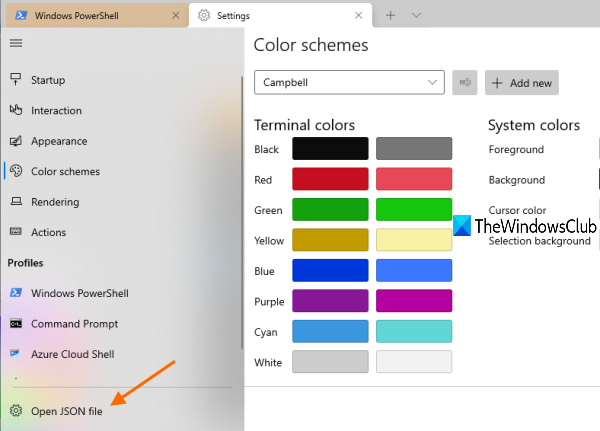
หากระบบแจ้งว่าคุณต้องการเปิดไฟล์นั้นอย่างไร ให้เลือกNotepadจากตัวเลือกที่มี แล้วกดตกลง
ตอนนี้ คุณจะเห็นรายการการตั้งค่าทั้งหมดของWindows Terminalอยู่ในไฟล์JSON นั้น (JSON)เลือก(Select)เนื้อหาทั้งหมดโดยใช้Ctrl+Aแล้วลบออก ก่อนดำเนินการดังกล่าว คุณยังสามารถคัดลอกการตั้งค่าทั้งหมดแล้ววางไว้ที่ใดที่หนึ่ง เพื่อให้คุณสามารถกู้คืนการตั้งค่าทั้งหมดได้หากจำเป็น
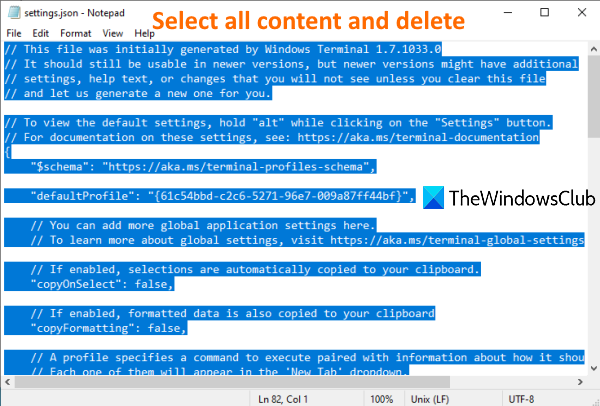
ใช้ เมนู ไฟล์(File)ของNotepadและคลิกที่ตัวเลือกบันทึก(Save)
ปิดWindows Terminalแล้วเปิดใหม่อีกครั้ง เครื่องมือ Windows Terminal(Windows Terminal)จะสังเกตว่า ไฟล์การตั้งค่า JSONว่างเปล่า ดังนั้นจะเพิ่มค่าเริ่มต้นอีกครั้งในไฟล์การตั้งค่า(Settings)
หวังว่าจะเป็นประโยชน์ในการรีเซ็ตการตั้งค่าWindows Terminalเป็นค่าเริ่มต้น
อ่านต่อไป:(Read next:)
- คำแนะนำและเคล็ดลับสำหรับ Windows Terminal(Windows Terminal Tips and Tricks)
- Windows Terminal เปิดไม่ได้
Related posts
วิธีใช้ Windows Terminal ใน Windows 10: คู่มือเริ่มต้น
วิธีการเปลี่ยน Default Key Bindings ใน Windows Terminal
วิธีการตั้งค่า Background Image ใน Windows Terminal
วิธีการเปลี่ยน default Height and Width ของ Windows Terminal window
Fix CTRL+ ไม่เพิ่มขึ้น Font size ใน Windows Terminal
PPS file คืออะไร วิธีการแปลง PPS เป็น PDF ใน Windows 11/10?
วิธีใช้เครื่องมือในตัว Charmap and Eudcedit Windows 10
วิธีการเปลี่ยน Default Color Scheme ใน Windows Terminal
วิธีการแก้ไข Disk Signature Collision problem ใน Windows 10
วิธีการเปลี่ยน Default Shell ใน Windows Terminal
Fix Bluetooth ความล่าช้าเสียงใน Windows 10
วิธีการแสดง Details pane ใน File Explorer ใน Windows 10
การตั้งค่าการซิงค์ Windows 10 ไม่ทำงาน Greyed Out
Windows.edb file ใน Windows 10 คืออะไร
วิธีการเปิด Windows Terminal เป็นผู้ดูแลใน Windows 11
Fix Crypt32.dll ไม่พบข้อผิดพลาดใน Windows 11/10
Add or Remove Open ใน Windows Terminal จาก Context Menu
วิธีตรวจสอบ Shutdown and Startup Log ใน Windows 10
Microsoft Edge Browser Tips and Tricks สำหรับ Windows 10
วิธีการสลับไปมาระหว่าง CMD and PowerShell ใน Windows Terminal
